デフラグとは、パソコン内の整理整頓のこと!
 新人
新人
 先輩
先輩
 新人
新人
デフラグの意味をチェック
まずは「デフラグ」のもともとの意味を確認しましょう。「デフラグ」はパソコンの動きをよくする作業の名前でもあります。言葉の意味を知ると作業の目的も理解できますよ。
デフラグはデフラグメンテーションの略
「デフラグ」は「デフラグメンテーション」の略語。「デフラグメンテーション」は英語で書くと「defragmentation」となります。「defragmentation」には次のような意味があります。
 先輩
先輩
デフラグメンテーション(デフラグ)とは何か?
「デフラグメンテーション」は「フラグメンテーション」の逆を意味する言葉です。
「フラグメンテーション」はもともとは一塊だったデータを、バラバラにした状態で記憶すること。その逆の「デフラグメンテーション」は、バラバラに記憶されているデータをなるべくまとめて整理することを意味します。
デフラグをわかりやすく図解
「フラグメンテーション」と「デフラグメンテーション」をわかりやすいように図でみてみましょう。
 新人
新人
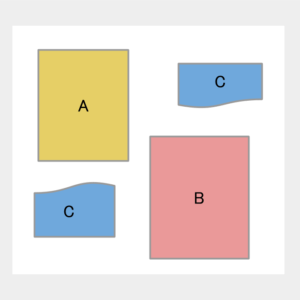
デフラグ前の状態
 先輩
先輩
 新人
新人
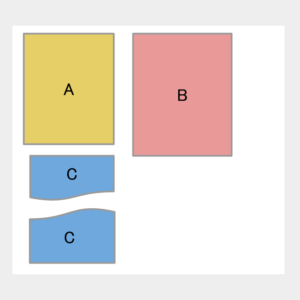
デフラグ後の状態
箱の中身がバラバラの最初の図が「フラグメンテーション」。中身を整理した2つ目の図が「デフラグメンテーション」のイメージです。
 新人
新人
デフラグで得られる効果を解説
windowsのパソコンをデフラグすることで、次のようなメリットを得ることができます。
・HDDの空き容量が少し増える
・パソコンを起動にかかる時間が短縮される
・プログラムの動きがよくなる
 新人
新人
 先輩
先輩
 新人
新人
デフラグのやり方や所要時間はどのくらい?
デフラグのやり方や所要時間をみてみましょう。デフラグは日時を指定して自動でおこなう方法もあります。この記事では、ひとまず一度デフラグしたい方のために、手動でおこなう方法を紹介します。
Windows10のデフラグ手順
 新人
新人
「スタート」→「Windowsシステムツール」→「コントロールパネル」→(「表示方法」が「アイコン」になっているとき)→②へ
所要時間はどれくらい?
大容量のHDDだったりHDDがひどく断片化している場合、デフラグ終了までに時間がかります。パソコンが重い、遅いと感じるときには終了までに丸一日かかってしまうこともあるそうです。
デフラグをはじめると終了まで他の作業をすることができなくなります。寝る前や出勤前などにデフラグすることをおすすめします。
フリーで使える便利なデフラグツール3選
フリーで使える便利なデフラグツールを活用する方法もあります。使いやすそうなものがないか探してみてください。
①:UltraDefrag
オープンソースの高性能なディスクデフラグツールです。「ブートタイムデフラグ」機能でシステムファイルを再配置できます。「個別デフラグ」機能つき。日本語対応。
デフラグが終わったらシステムシャットダウン可能。
②:Auslogics Disk Defrag
大容量のHDDをWindows標準付属のデフラグツールよりも速くデフラグ終了できるソフト。デフラグが終わったらWindowsをシャットダウンさせる設定、定期的なデフラグを自動でおこなう自動ディスクデフラグメンテーション設定が可能。
③:Defraggler
ドライブ単位だけではなく、フォルダ単位、ファイル単位のデフラグができるソフトです。ドライブ単位にデフラグのスケジュール設定が可能で、1回だけ、毎日、毎週、毎月を選ぶことができます。ブートタイムデフラグ、空き領域デフラグ、ドライブエラーチェック対応。NTFS・FAT32サポート。
[番外編]スマホのデフラグって必要なの?
スマホはパソコンと違いデフラグは不要です。しかし、スマホの動きを高速化させる意味でデフラグという言葉が使用されています。
使用しないアプリはアンインストール
アプリは使っていなくてもメモリーを消費し、スマホの動きを遅くします。使わないアプリはアンインストールすることをおすすめします。
スマホの動きをよくする方法について詳しくは下記の記事で紹介しています。ぜひ読んでみてください。
 ブーストとはどんな意味?スマホやアプリがサクサク動く?やり方から関連語まで徹底解説
ブーストとはどんな意味?スマホやアプリがサクサク動く?やり方から関連語まで徹底解説
写真や動画は別の場所に保存する
写真や動画がスマホにたまっていませんか?大量の写真・動画で空き容量が少なくなるとスマホの動きが遅くなってしまいます。
写真や動画はマイクロSDカードやクラウド上に保存するなどして、本体の空き容量を増やすことをおすすめします。
Windowsはデフラグを使ってサクサク快適に!
Windowsはデフラグを週に1回、自動でおこなうように初期設定されています。そのため、基本的に手動のデフラグは必要ありません。設定を変更している場合は、パソコンの使用頻度に合わせてデフラグをおこなうとパソコンの動きがよくなります。
 新人
新人


